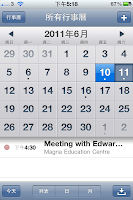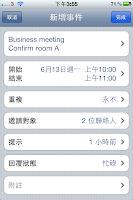- MP3 歌曲庫
用家祗須於Dropbox中建立一個資料夾(例如以Music 命名)存放自己喜愛的MP3 歌曲,便可於電腦或iPhone/iPad/iPod Touch/Android 流動裝置中登入 DropTunes www.droptun.es , 輸入Dropbox 的賬號及密碼登入,便可在Music 資料夾中按Play播放所放置的歌曲清單,系統會自動順序播放清單內的歌曲。如果瀏覽器不支援Flash,可點選HTML5版面,可支援MP3、M4A、OGG及WAV等格式。
- 檔案收集站
有朋友要傳送大檔案給自己,若不方便經電郵傳送,可以透過Dropbox Forms這項服務來完成。祗要預先到www.dropboxforms.com 連結服務到自己的Dropbox賬戶,就會提供直接連結,朋友便可把不方便經電郵傳送的大檔案放到自己的Dropbox。服務會在Dropbox自動建立資料夾,同時也會建立一個PDF檔案,列出哪些檔案由誰和何時上傳。
- 雲端列印
用家祗須下載一個名叫eprint.vbs的VBS 執行檔 ,便可自動於Dropbox上建立一個名叫PrintQueue的資料夾。以後只要有檔案上傳到這資料夾,就可列印有關檔案。當然,裝有Dropbox的電腦是連接好打印機。因為Dropbox 有跨平台同步的功能,所以只須上載檔案在iPhone/iPad/iPod Touch/Andriod等流動裝置上Dropbox的Printqueue 資料夾,便可經雲端同步至連接打印機的電腦Dropbox上的PrintQueue 啟動打印了。列印後,有關檔案會自動移至Log資料夾作記錄,十分方便。
- 相簿分享
用家只須把相片上載至Dropbox 的預設資料夾(例如Shared cats)作為相簿,在該資料夾上按右鍵選取Copy Gallery Link,然後將該連結的URL 給朋友,朋友祗須點擊該連結便可分享該相簿內所有相片,觀賞時更可選擇以幻燈片模式播放呢。被邀請分享的朋友無需是Dropbox的用戶,也可瀏覽相簿及儲存相片呢。
我在此邀請您點擊這URL http://db.tt/g08R5wC 分享我的貓貓相簿。



Dropbox 的雲端運算應用甚廣,是我高度推薦的資訊管理工具,以後再與大家分享更多好用的例子。